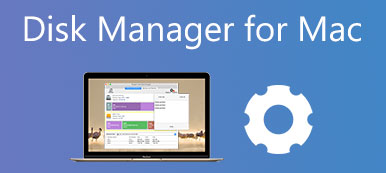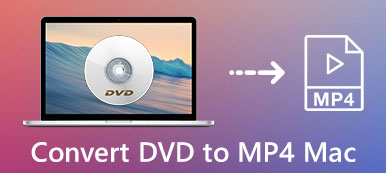5 tehokasta tapaa korjata Mac sammuu jatkuvasti satunnaisesti
On aika ärsyttävää, että sinun Mac sammuu jatkuvasti .
Tämä viesti kattaa useita mahdollisia syitä, miksi Mac sammuu jatkuvasti, ja 5 hyödyllistä ratkaisua sen korjaamiseen. Jos MacBook Pro, MacBook Air, iMac tai Mac mini sammuu odottamatta, voit yrittää ratkaista ongelman niiden avulla.

- Osa 1. Miksi Mac sammuu jatkuvasti
- Osa 2. Kuinka korjata Mac sammuu jatkuvasti
- Osa 3. Usein kysytyt kysymykset Macista sammuu jatkuvasti satunnaisesti
Osa 1. Miksi MacBookini sammuu jatkuvasti
Ennen kuin näytämme sinulle kuinka ratkaista Mac-ongelma, joka sammuttaa jatkuvasti, sinun pitäisi tietää sen todennäköisin syy. On monia mahdollisia syitä, joiden vuoksi MacBookisi sammuu jatkuvasti satunnaisesti. Tässä osassa luetellaan useita tärkeimpiä syitä, miksi Mac sammuu odottamatta.
Ohjelmistovirheet. Se voi olla yksi todennäköisimpiä syitä siihen, että Mac sammuu satunnaisesti. Sinun tulee asentaa ohjelmisto App Storesta. Sinun on myös pidettävä Mac-sovelluksesi päivitettynä erilaisten virheiden välttämiseksi.
Virus tai haittaohjelma. Jos Macissasi on vahingossa viruksia tai haittaohjelmia, saatat kohdata kaikenlaisia ongelmia, mukaan lukien Macin jatkuva sammuminen.
Vanha macOS-versio. Jotkut Macin vanhemmat järjestelmäversiot aiheuttavat myös erilaisia ongelmia. Jos käytät vanhaa macOS-versiota, Mac-laitteesi voi sammua satunnaisesti.
Laitteisto-ongelma. Joissakin tapauksissa MacBookin sammutusongelma johtuu oheislaitteen toimintahäiriöstä. Kun se ei toimi väärin tai ei vain ole yhteensopiva sinun kanssasi Mac-järjestelmä , saat odottamattomia sammutuksia.
Osa 2. Kuinka korjata Mac sammuttaa jatkuvasti 5 tehokasta ratkaisua
Tästä osasta haluamme jakaa 5 hyödyllistä vinkkiä, jotka auttavat sinua ratkaisemaan Macin sammutusongelman. Voit yrittää käyttää niitä yksitellen, kunnes ongelma on ratkaistu.
Pakota sammutus korjataksesi Mac sammuu satunnaisesti
Vaikka MacBookisi sammuu jatkuvasti, se ei välttämättä suorita täydellistä sammutusta. Joten kun haluat päästä eroon sammutusongelmasta, sinun tulee ensin yrittää suorittaa täydellinen ja oikea sammutus.
Voit sammuttaa Macin pitämällä virtapainiketta painettuna vähintään 10 sekunnin ajan. Voit myös painaa Valvonta: + Vaihtoehto + Komento + teho näppäimiä samanaikaisesti sammuttaaksesi Macin turvallisesti. Tämän jälkeen voit käynnistää Macin uudelleen ja tarkistaa, onko ongelma korjattu.
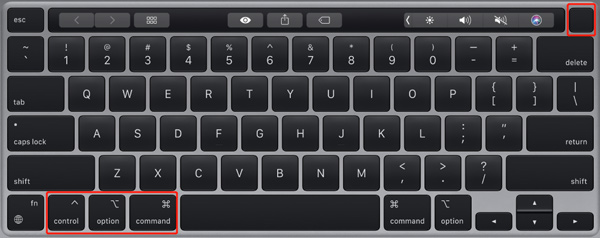
Huomaa, että jos Macissa on sovelluksia, jotka eivät vastaa, voit painaa Valvonta: + Vaihtoehto + esc saada voima sammutettua.
Päivitä macOS korjataksesi Mac sammuu jatkuvasti
Kuten edellä mainittiin, vanhempi macOS voi saada Macin sammumaan satunnaisesti. Joten voit tarkistaa, onko saatavilla Mac-järjestelmän päivitysversiota.
Klikkaa omena valikosta vasemmassa yläkulmassa Tietoja tästä Mac pudotusvalikosta ja valitse sitten ohjelmistopäivitys. Ponnahdusikkunassa ohjelmistopäivitys napsauta ikkunaa Päivitä nyt -painiketta päivittääksesi Macisi uusimpaan macOS-versioon.
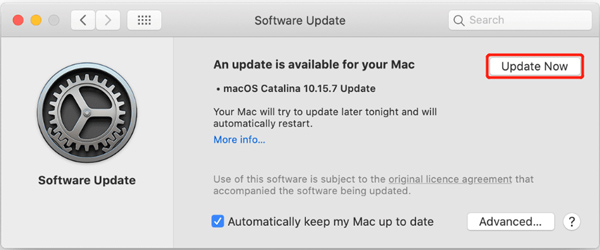
Tunnista ja poista Mac-haittaohjelmat
Jos Macisi saa tartunnan haittaohjelmat tai virus, voit poistaa sen Macistasi korjataksesi Macin sammutusongelman. Voit käyttää ammattilaista Mac Cleaner auttaa sinua helposti poistamaan haittaohjelmia, viruksia, mainosohjelmia ja muita uhkia Macista ja korjaamaan erilaisia Mac-ongelmia.


4,000,000 + Lataukset
Tunnista ja poista haittaohjelmat, virukset, mainosohjelmat ja paljon muuta Macissa.
Suojaa Macia erilaisilta uhilta ja pidä Mac hyvässä kunnossa.
Vapauta Mac-tallennustilaa poistamalla järjestelmäroska, kaksoiskappaleet, vanhat tiedot ja muut.
Tarkkaile Macin nykyistä tilaa, optimoi Macin suorituskyky ja turvaa yksityisyys.
Tarkista Mac-laitteisto korjataksesi Mac sammuu jatkuvasti
Kun Macisi sammuu jatkuvasti satunnaisesti, sinun tulee tarkistaa liitetyt laitteet ja muut laitteistot. Voit ensin irrottaa kaikki oheislaitteet ja käynnistää Macin uudelleen tarkistaaksesi, onko ongelma edelleen olemassa. Lisäksi sinun on tarkistettava ja seurattava akun kuntoa.
Voit käyttää suositeltua Mac Cleaner yllä nähdäksesi Macin akun tilan. Voit myös mennä Tietoja tästä Mac alla omena valikosta, valitse Järjestelmäraportti ja sitten teho näyttääksesi nykyisen akun jaksojen määrän. Akku on vaihdettava, jos se saavuttaa 1000 sykliä.
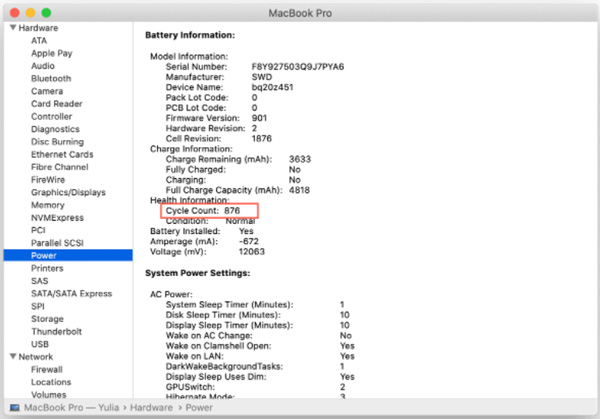
Ilmoita Applelle Macin odottamattomien uudelleenkäynnistysten korjaamiseksi
Saatat saada kehotusviestin Macin näytölle, kun se sammuu ongelman vuoksi. Kun näet kehotteen, voit napsauttaa raportti -painiketta kertoaksesi Applelle tästä ongelmasta. Voit myös ottaa yhteyttä Applen tukeen pyytääksesi apua.
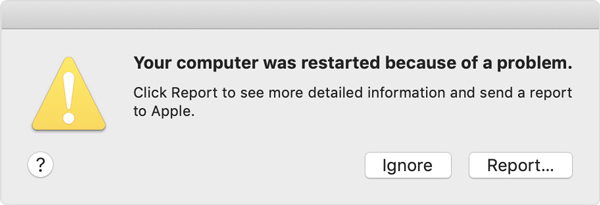
Osa 3. Usein kysytyt kysymykset aiheesta Miksi Macini sammuu jatkuvasti
Kysymys 1. Kuinka laitan Macin vikasietotilaan?
Kun haluat ohjata Macin vikasietotilaan, voit sammuttaa Macin pitämällä virtapainiketta painettuna, kunnes näet käynnistysasetusten ikkunan. Täällä voit valita Jatka vikasietotilassa -vaihtoehdon samalla, kun painat Vaihto-näppäintä.
Kysymys 2. Kuinka voin asentaa macOS:n uudelleen?
Voit sammuttaa Macin ja käynnistää sen uudelleen painamalla virtapainiketta. Kun Mac käynnistetään uudelleen, sinun on painettava Command + R -näppäimiä. Käytä sitten Asenna Mac OS uudelleen asentaaksesi macOS:n uudelleen.
Kysymys 3. Missä Macin lepotilaasetuksia muutetaan?
Napsauta Omenavalikkoa, siirry kohtaan Järjestelmäasetukset ja valitse sitten Energy Saver. Energy Saver -ikkunassa voit vapaasti mukauttaa erilaisia Macin nukkumisasetuksia tarpeidesi mukaan.
Yhteenveto
Tässä viestissä voit oppia 5 hyödyllistä menetelmää korjata Macin satunnaiset sammutukset. Käytätpä MacBook Pro/Airia, iMacia tai muun tyyppistä Mac-laitetta, voit käyttää niitä ratkaisemaan Macin sammutusongelman.